大家好,欢迎回到 Just Web World,我们带着一篇新文章回来了 如何在 Windows 10/7/8/8.1 个人电脑或笔记本电脑。我已经很久没有在博客上写过好东西了,所以今天我想为什么不写一篇关于如何在 Windows PC 上创建 wifi 热点的文章呢。这是一个非常简单和简单的过程 在 Windows 上创建 WiFi 热点.
目录
切换
如何为笔记本电脑/PC 创建 WiFi 热点(Windows)为 Windows PC 创建 WiFi 热点的步骤步骤 1:使用软件在 Windows PC 上创建 WiFi 热点。步骤 2:使用命令提示符创建热点。总结
如何为笔记本电脑/PC 创建 WiFi 热点(Windows)
如何创建 wifi 热点
如今,每个人都有一台可以连接局域网的 PC 或笔记本电脑,但想在手机或其他笔记本电脑/PC 上使用相同的互联网连接,在这种情况下,他们可以将 PC 转换为热点,您的计算机将成为 wifi 路由器(后台进程)。您可以使用计算机互联网连接为手机供电,这将有助于您节省移动数据。有两种方法可以将您的 PC 变成 wifi 路由器。
为 Windows PC 创建 WiFi 热点的步骤
一个是你可以使用 命令提示符 在您的电脑上,这将帮助您将您的电脑转换为 wifi 热点,但有时 CMD 热点不起作用,因此您可以使用任何软件将您的电脑转换为 wifi 热点。
使用 创建 WiFi 热点的软件 使用您的 PC。此方法是推荐的方法,可以轻松完成并在网上找到,但我不喜欢的一点是它会占用您 PC 的大量 RAM,因此您无法正常工作,有时您的 PC 可能会滞后。不推荐用于 1 GB RAM 的 PC。
步骤 1:使用软件在 Windows PC 上创建 WiFi 热点。
在互联网上你可以找到很多 软件 它可以帮助您将您的 PC 转换为 免费 WiFi 热点。它们都运行良好,但最好使用在互联网上受到用户好评的软件。其中一些软件可能有专业版,但它们也会有免费版,可用于将您的 PC 转换为 WiFi 热点,但它们不会允许许多用户连接到您的热点。
另请参阅: 优惠券行业如何改变你的购物方式
选择下面任何一款软件
连接我
热点
THinix WiFi 热点
OSToto 热点
一旦您选择了上面的任何软件,请按照以下指南启动您的 WiFi 热点。
安装部分完成后您可以继续阅读下文。
首先开放 网络连接设置 并点击LAN的属性。
然后单击共享选项卡并选择所有选项,在选择适配器时确保 选择适配器 您将可以共享您的互联网连接。
选择完成后,打开应用程序并 点击开始热点.
执行上述步骤之前请注意,您应该选择在网络设置中选择的适配器。
如果在执行和启动热点时遇到错误,请再次按照上述步骤操作或使用下面列出的命令提示符方法。
无线热点
步骤 2:使用命令提示符创建热点。
使用此方法有点复杂,但它确实会使您的计算机运行缓慢,并且您可以在使用热点时同时进行正常工作。
在电脑上打开命令提示符:单击 Windows 按钮 + R 同时,然后写 CMD 并回车。
打开 cmd 打开写入: netsh wlan show司机.
现在到了主要部分。即在 Windows PC 上使用 CMD 创建 WiFi 热点。现在,在上述代码之后,只需输入下面的代码即可开始创建热点的过程。(代码 :netsh wlan 设置托管网络模式=允许 ssid=名称键=密码)
现在,输入上述代码后,热点就创建好了,可以启动了。要启动上面创建的热点,请输入以下代码: netsh wlan 设置托管网络模式=允许 ssid=名称密钥=密码
好极了!您已成功在 Windows PC 上免费创建了自己的 WiFi 热点。
如何删除快捷方式病毒
另请参阅: 内容数字化的技巧和策略
总结
希望大家喜欢阅读我们的文章 如何在 Windows 10/7/8/8.1 中免费为笔记本电脑/PC 创建 WiFi 热点。如果您在创建热点时遇到问题,请在下方发表评论,我们会在 48 小时内回复您。不要忘记分享帖子,因为分享就是关爱。
感谢您给予我们宝贵的时间。😉
加入 25,000 多名聪明的读者——不要错过!
在这里留下你的邮箱地址👇